GIF는 인터넷 세대의 음성 언어의 필수적인 부분이 된 동적 파일입니다. 공식적이든 비공식적이든 모든 상황에서 (종종 재미있는) 핵심을 강조하기 위해 사용할 수 있습니다.
iPhone에서 GIF 파일의 주요 응용 프로그램은 iMessage 앱에서 메시지를 보내고 받는 것입니다. Apple은 언제든지 인기 있는 GIF를 탐색하고 사용할 수 있는 갤러리 역할을 하는 iMessage에 내장된 #images 앱으로 이 기능을 완성했습니다. 그러나 #images는 iMessage 앱으로 제한되며 다른 앱에서는 iPhone의 기본 키보드를 사용하여 접근할 수 없다는 점을 기억하는 것이 중요합니다.
그러나 GIF 파일은 iPhone에서 다양한 방식으로 액세스하고 사용하는 컬렉션과 유사해졌기 때문에 GIF 파일에 대한 요구 사항도 다릅니다. 웹사이트나 수신 메시지에서 GIF를 다운로드하거나, 나중에 볼 수 있도록 사진이나 파일 앱에 저장하거나, iPhone의 iMessage나 Whatsapp과 같은 메시징 앱을 통해 공유하면 됩니다.
유일한 문제는 iPhone의 iMessage를 제외한 모든 곳에서 GIF를 가져와 사용하려면 타사 GIF 키보드 앱이나 소스를 사용해야 한다는 것입니다.
사진이나 파일 앱에서 라이브러리에 저장된 GIF를 공유할 수 있더라도 메시지 앱에는 #이미지를 사용하여 GIF를 찾고 보내는 기본 방법이 있습니다.
iMessage에서 GIF를 보내려면 iPhone에서 메시지 앱을 엽니다.

앱이 열리면 새 대화를 열거나 기존 대화를 탭하세요. 아래 스크린샷에서는 기존 대화 내에서 GIF를 보내고 있습니다.

대화 화면에서 왼쪽 하단에 있는 App Store 아이콘을 클릭하세요.

이제 화면 하단에 메시지 앱 내에서 사용할 수 있는 일련의 앱이 표시됩니다. 이 행에서 애플리케이션의 맨 아래 행에 있는 #images 버튼 (빨간색 배경에 돋보기로 표시된 버튼)을 선택하세요.
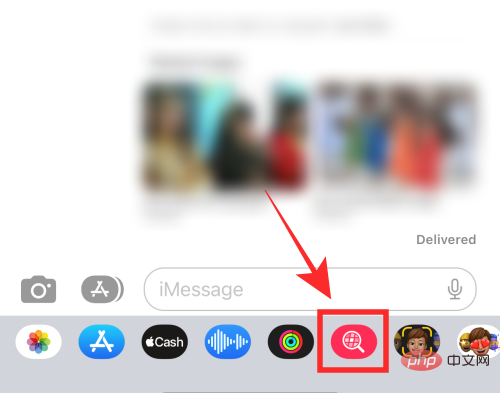
이제 아래 옵션 목록에서 추가하고 싶은 GIF를 선택할 수 있습니다. 특정 목적의 GIF를 추가하려면 GIF 메뉴 위의 검색창을 클릭하세요.

검색창에 검색하고 싶은 키워드를 입력한 후 키보드의 검색을 클릭하세요.
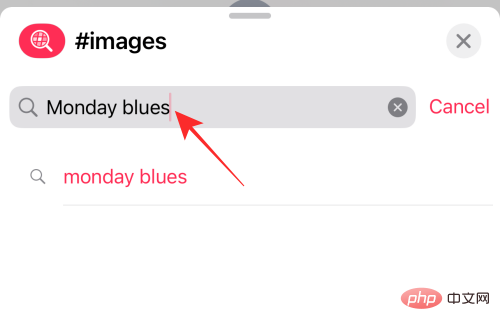
표시되는 검색 결과에서 추가하려는 GIF를 선택하세요.
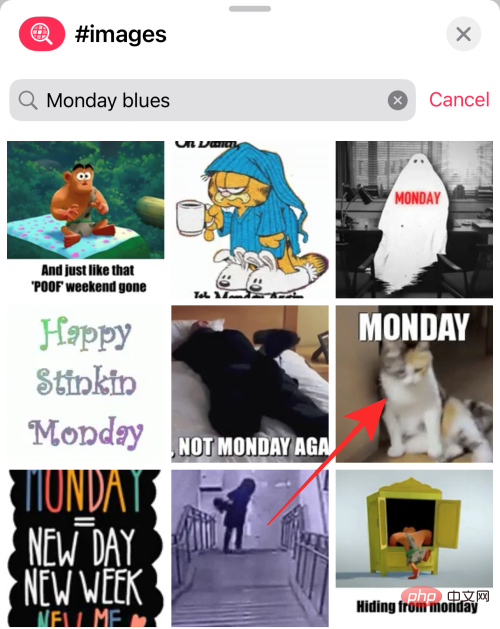
이제 선택한 GIF가 대화에서 미리보기로 표시됩니다. 수신자에게 보내려면 오른쪽 하단에 있는 보내기 버튼(위쪽 화살표로 표시)을 클릭하세요.
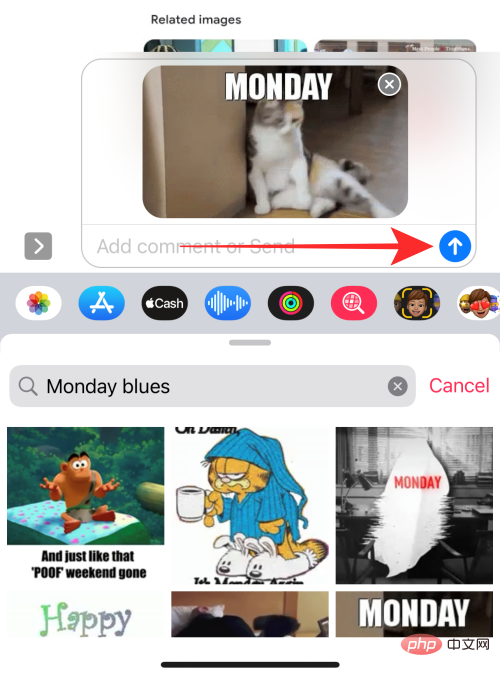
선택한 GIF가 메시지 앱으로 전송됩니다.
원하는 경우 대화에서 GIF를 길게 탭하여 iMessage 대화의 #images GIF를 기기에 저장할 수 있습니다.
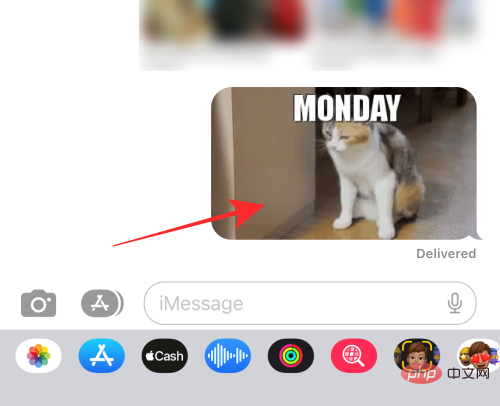
표시되는 더보기 메뉴에서 저장을 선택하세요.
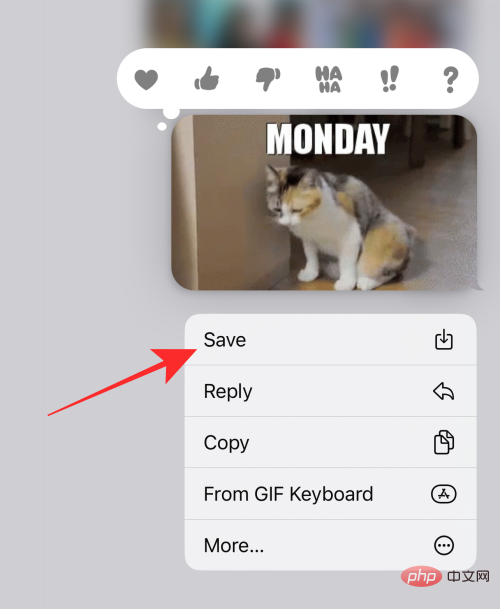
이제 GIF가 iPhone의 사진 앱에 저장됩니다.
이유는 오래된 iOS의 앱 결함 및 예상했던 모든 문제의 범위에 속할 수 있지만 GIF가 컴퓨터에서 갑자기 작동하지 않는 일반적인 이유를 자세히 설명하겠습니다.
이제 잠재적인 원인을 살펴보았으므로 아래 나열된 해당 솔루션을 확인하세요.
간단한 수정에서 보다 효과적인 솔루션으로 이동하는 것이 가장 좋으므로 우리도 실용적인 경로를 따를 것입니다. 갑시다!
GIF를 찾거나 검색할 수 없는 경우 메시지의 #images 기능이 기기에서 활성화되지 않았을 수 있습니다. #이미지를 활성화하려면 iPhone에서 Messages 앱을 실행하세요.

앱에서 GIF를 보내고 싶은 대화를 엽니다.

대화가 열리면 왼쪽 하단에 있는 App Store 아이콘을 탭하세요.

아래 표시된 앱 행에서 오른쪽 모드 섹션으로 스와이프하세요.
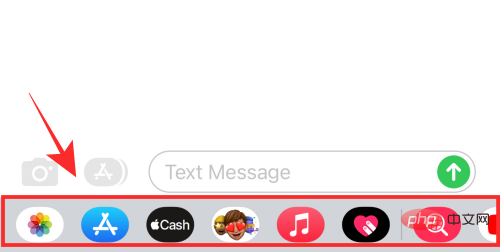
마지막으로 애플리케이션 행 내부에 있는 점 3개 아이콘을 클릭하세요.
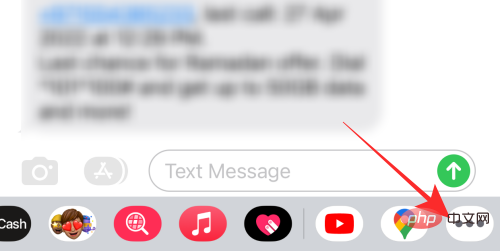
iMessage 앱 화면이 열립니다. 여기서 왼쪽 상단에 있는 Edit 을 클릭하세요.
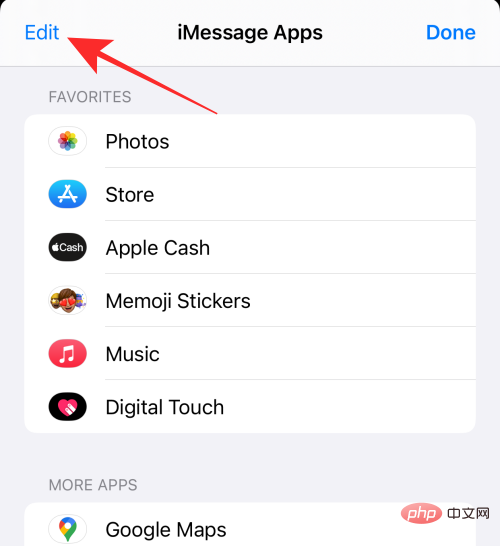
비활성화된 경우 "추가 앱"에서 #images 토글을 켭니다.
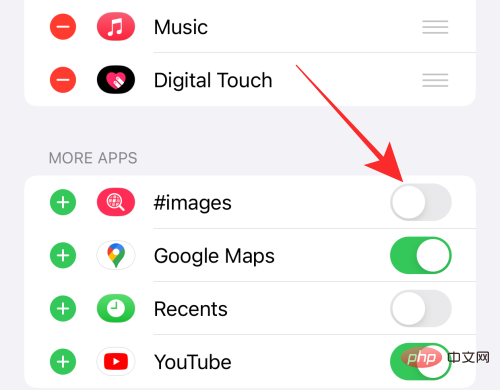
활성화한 후 왼쪽 상단에서 완료를 클릭하세요.
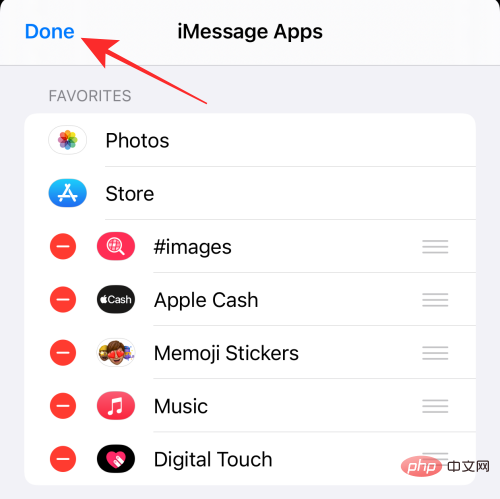
다음 화면에서 오른쪽 상단에 있는 완료를 눌러 변경 사항을 저장하세요.
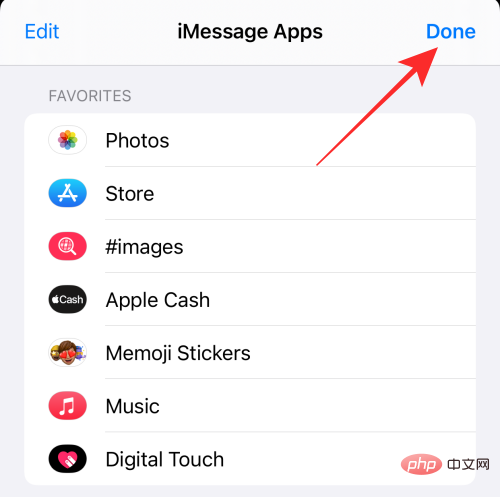
대화를 열면 이제 하단의 앱 행에서 #이미지 앱을 사용할 수 있습니다.
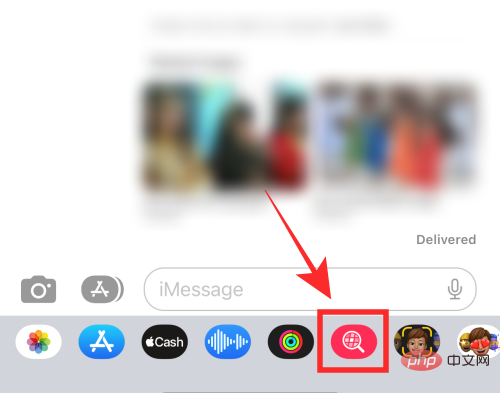
iMessage에서 보내고 싶은 GIF를 찾을 수 없다면 #images 앱의 버그 때문일 수 있습니다. 이 문제를 해결하려면 메시지 앱에서 #images를 비활성화한 다음 다시 활성화해 보십시오. 이렇게 하려면 iPhone에서 Messages 앱을 여세요.

메시지에서 GIF를 보내려는 대화를 엽니다.

왼쪽 하단에 있는 App Store 아이콘을 클릭하세요.

표시된 앱 행에서 끝에 도달할 때까지 왼쪽으로 스와이프합니다.
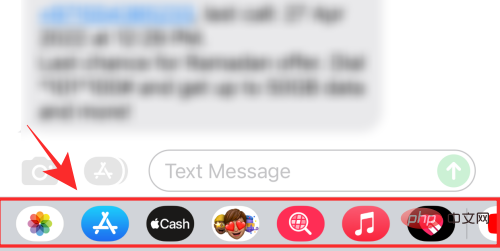
여기에서 점 3개 아이콘을 클릭하세요.
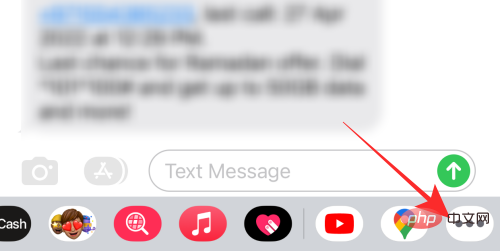
이렇게 하면 iMessage 앱 화면이 열립니다. #app을 비활성화하려면 왼쪽 상단에서 Edit을 클릭하세요.
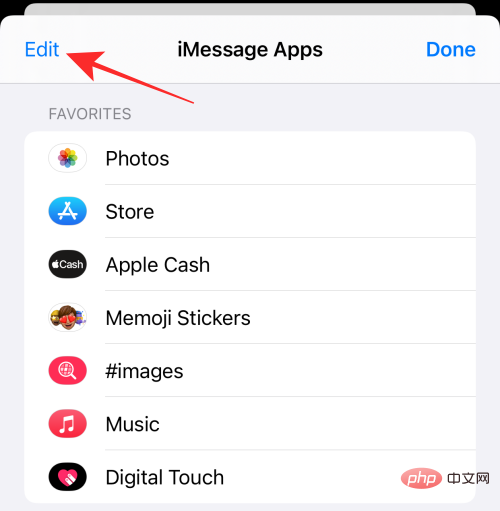
#images가 즐겨찾기에 나열되어 있으면 왼쪽에 있는 -(빼기 기호) 버튼을 클릭하세요.
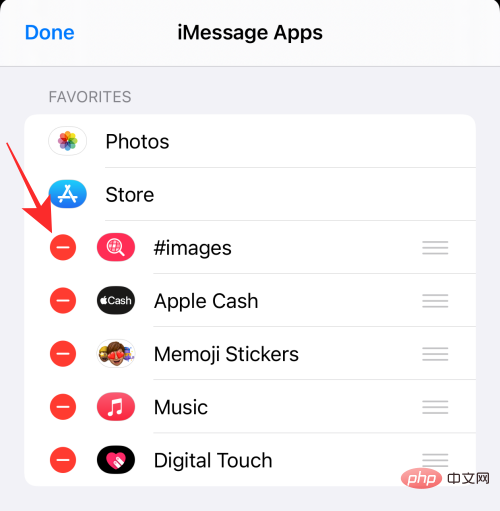
이제 즐겨찾기에서 제거를 클릭하세요.
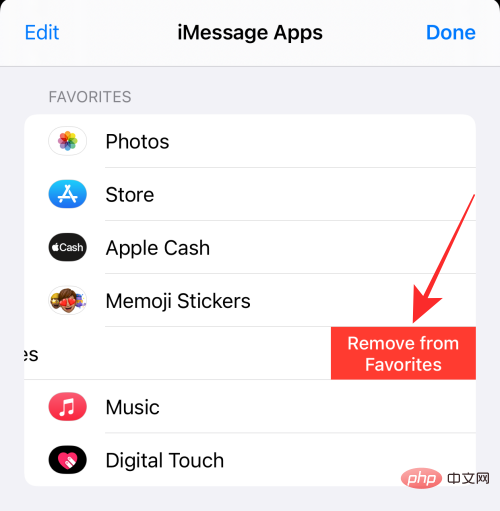
#images가 즐겨찾기에서 제거되고 이제 "추가 앱" 아래에 표시됩니다. 이제 iMessage에서 #images를 비활성화해야 합니다. 비활성화하려면 #images 스위치를 녹색에서 회색으로 바꿔서 비활성화하세요.
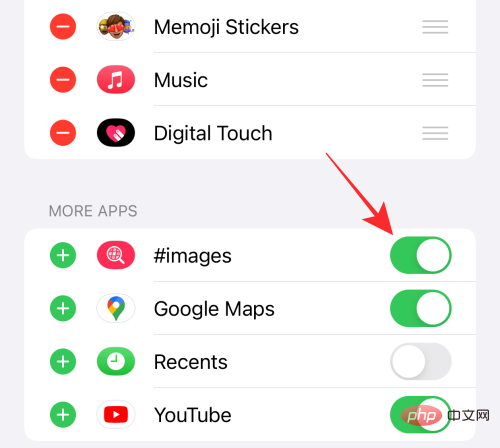
완료되면 더보기 메뉴 왼쪽 상단에 있는 완료를 클릭하세요.
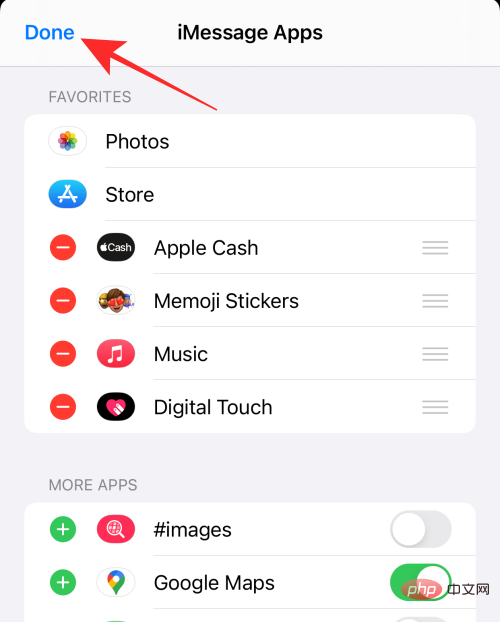
iMessage에 #이미지를 다시 추가하려면 더보기 메뉴의 왼쪽 상단에 있는 편집 버튼을 클릭하세요.
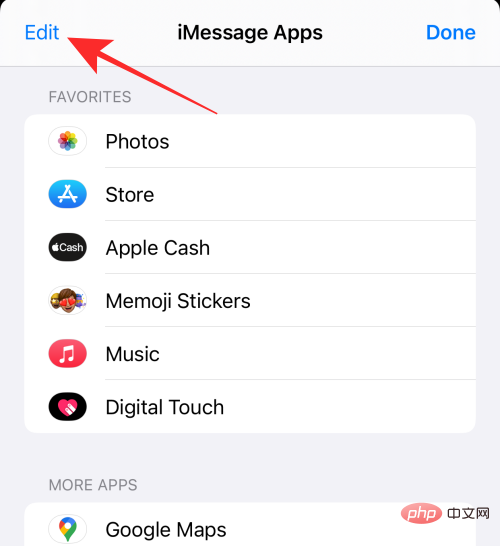
"추가 앱"에서 #images 스위치를 켜세요.
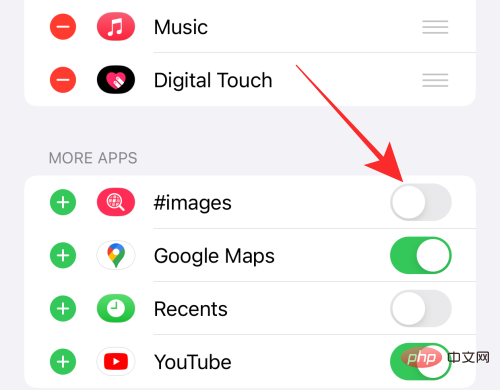
활성화되면 #이미지 왼쪽에 있는 + 아이콘을 클릭하여 즐겨찾기에 추가하세요.
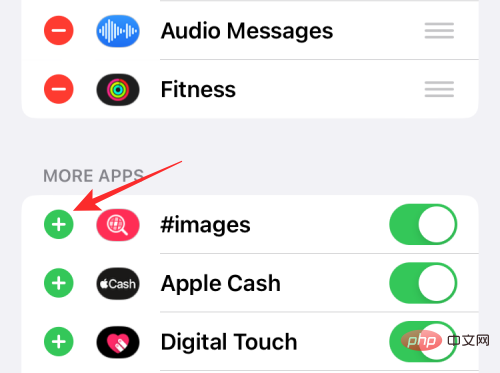
왼쪽 상단에서 완료를 클릭하세요.
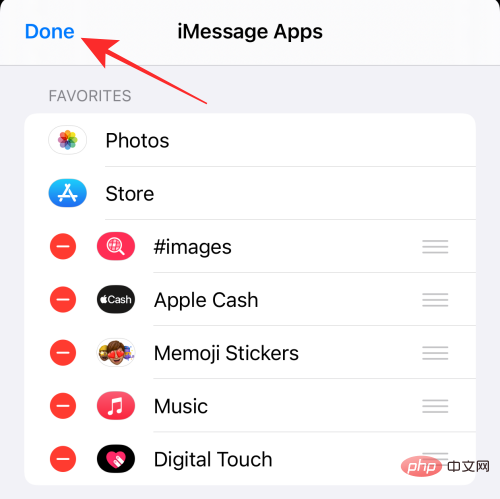
오른쪽 상단의 를 클릭하면 완료됩니다.
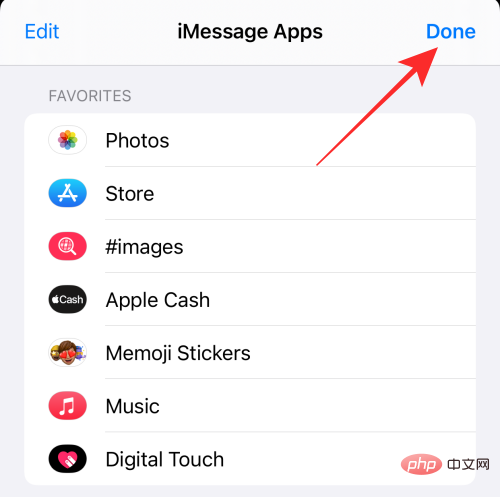
그렇습니다! 이제 iMessage의 #images 앱 관련 문제가 해결되었습니다.
잘못된 인터넷 연결은 작은 문제(이 경우 응답하지 않는 GIF)를 생성할 때 생각보다 더 큰 피해를 줄 수 있습니다. 따라서 초기 문제 해결 단계 중 하나로 인터넷 연결이 양호한지 확인하십시오.
iPhone의 제어 센터를 통해 WiFi와 셀룰러 데이터 간에 쉽게 전환할 수 있습니다. iPhone 모드에 따라 오른쪽 상단에서 아래로 스와이프하거나 하단 가장자리에서 스와이프하여 기기에서 제어 센터를 시작할 수 있습니다.
Wi-Fi 신호가 약한 외부에 있는 경우 셀룰러 데이터로 전환하여 장치에 대한 보다 안정적인 인터넷 연결을 설정하세요.
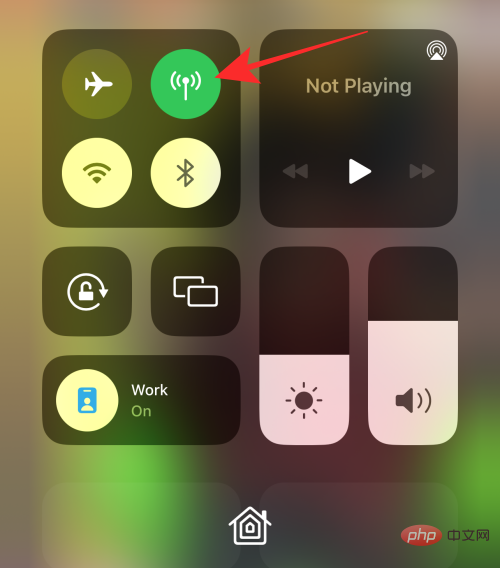
마찬가지로 셀룰러 신호가 약한 경우 강력한 WiFi 핫스팟을 찾아 iPhone을 연결하여 연결 오류를 제거하세요.
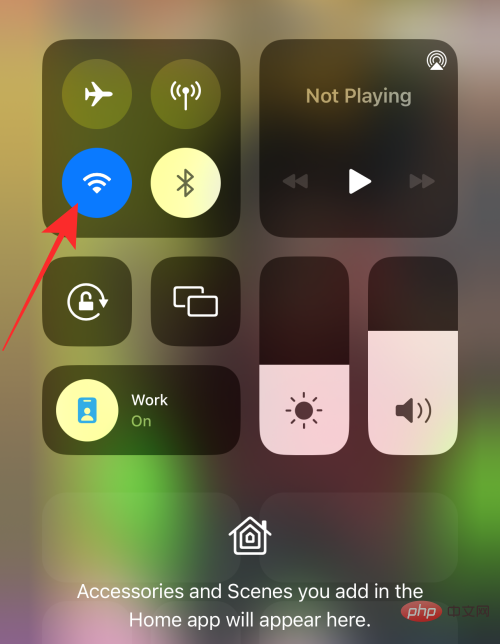
이는 간단한 수정이지만 결함에 대한 빠른 수정으로 놀라울 정도로 높은 성공률을 보입니다. 메시지에서 GIF를 보거나 보낼 수 없는 경우 메시지를 닫았다가 다시 열 수 있습니다. 메시지를 닫으려면 메시지 앱을 연 상태에서 화면을 스와이프하세요.
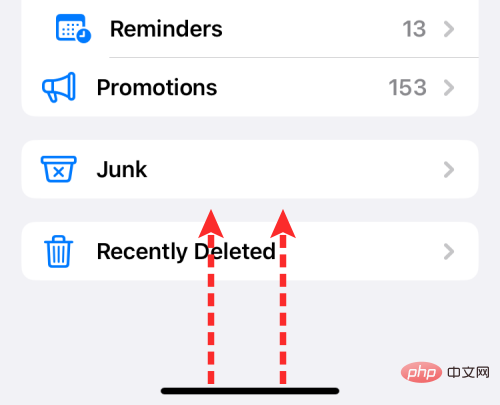
앱 전환기 화면에서 메시지 앱을 위로 스와이프하여 닫습니다.
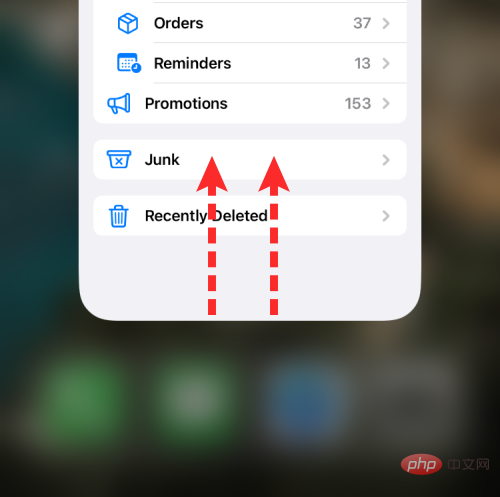
앱을 닫은 후 홈 화면이나 앱 라이브러리에서 메시지 앱 아이콘을 탭하여 다시 실행할 수 있습니다.
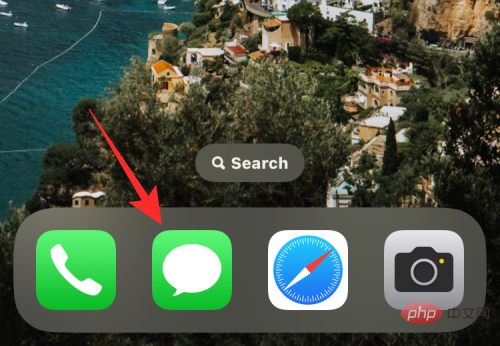
이제 GIF를 보낼 수 있는지 확인할 수 있습니다.
기기 설정에서 동작 줄이기 기능을 활성화하면 GIF를 포함한 일부 앱에서 애니메이션 및 관련 동작이 차단될 수 있습니다. 모션 감소는 특정 효과를 강제로 감소시켜 배터리 소모를 최소화하도록 설계된 접근성 기능이기 때문입니다.
"동작 줄이기"는 기본적으로 꺼져 있는 기능이지만 어느 시점에 활성화하면 GIF 파일의 정상적인 기능에 영향을 미칠 수 있습니다. iPhone에서 GIF를 사용하는 데 문제가 있는 경우 GIF 문제를 해결하려면 모션 줄이기를 비활성화해야 합니다.
모션 감소를 비활성화하려면 iPhone에서 설정 앱을 엽니다.

설정에서 아래로 스크롤하여 접근성을 선택하세요.
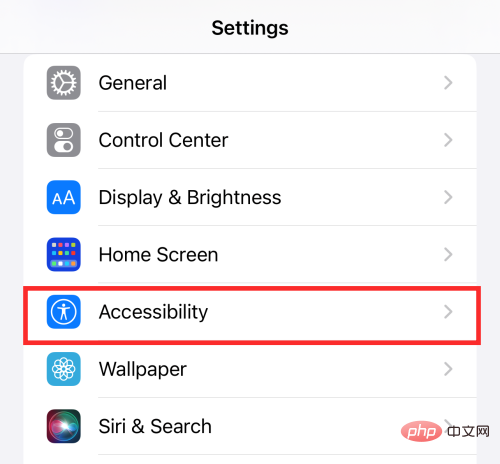
다음 화면에서 Motion을 탭하세요.
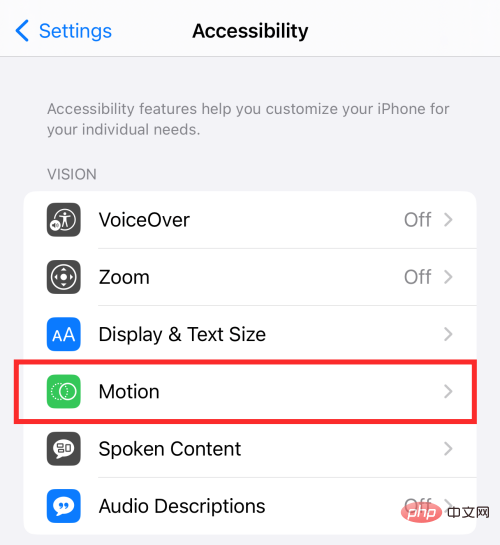
여기에서 움직임 줄이기 토글을 끕니다. 비활성화되면 토글 버튼이 아래와 같이 회색으로 변해야 합니다.
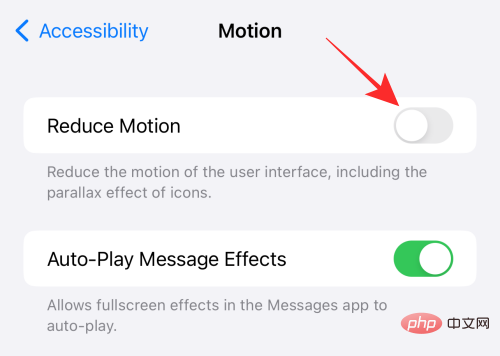
이제 iPhone에서 GIF를 보고 보낼 수 있는지 확인할 수 있습니다.
위에서 언급했듯이 #images 앱은 지역 제한 내에서 작동합니다. 즉, 현재 Apple의 iMessage는 장치 로캘이 미국, 영국, 캐나다, 호주, 뉴질랜드, 아일랜드, 프랑스, 독일, 이탈리아, 인도, 싱가포르, 필리핀 및 일본 중 하나로 설정된 경우에만 지원됩니다. .
지역이 다른 국가로 설정되어 있는 경우 iOS 설정에서 변경하는 방법을 알려드리겠습니다. 이렇게 하려면 iPhone에서 설정 앱을 엽니다.

설정에서 일반을 선택하세요.
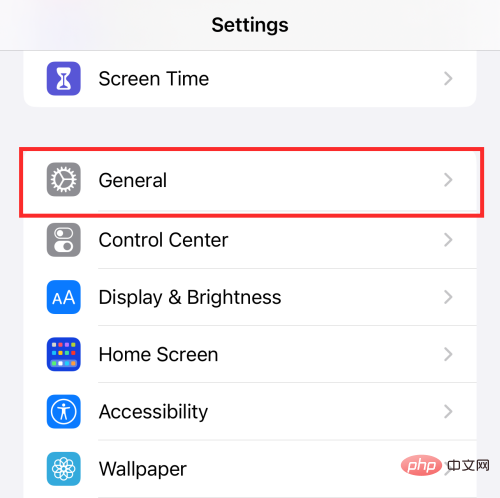
다음 화면에서 아래로 스크롤하여 언어 및 지역을 선택하세요.
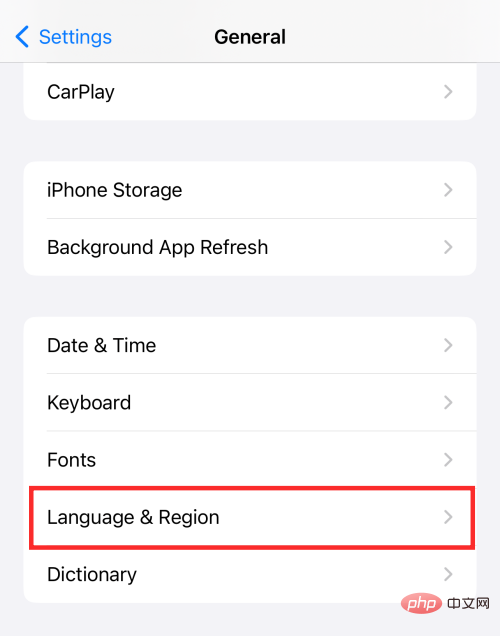
여기에서 지역을 클릭하세요.
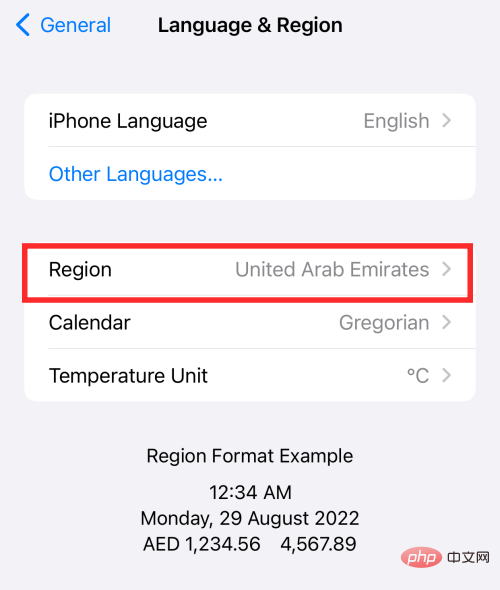
이제 옵션 목록에서 탭하여 전환하려는 국가를 선택하세요. 예를 들어, 지역을 미국으로 변경하려면 이 목록에서 미국을 클릭하세요.
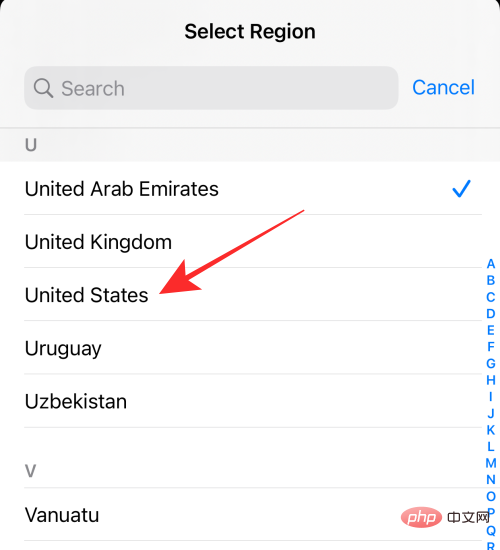
변경 사항을 확인하려면 하단에 나타나는 프롬프트에서 Change to
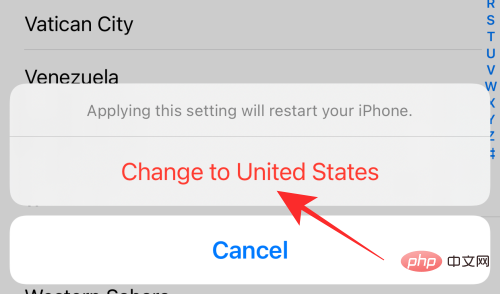
참고: 동일한 언어 변형을 사용하는 지역을 변경하려는 경우 iPhone 또는 iPad의 언어를 변경할지 묻는 팝업이 표시됩니다. 예를 들어 지역을 미국에서 영국으로 변경하려면 영어(영국)로 변경 을 클릭하여 과정을 완료하세요.
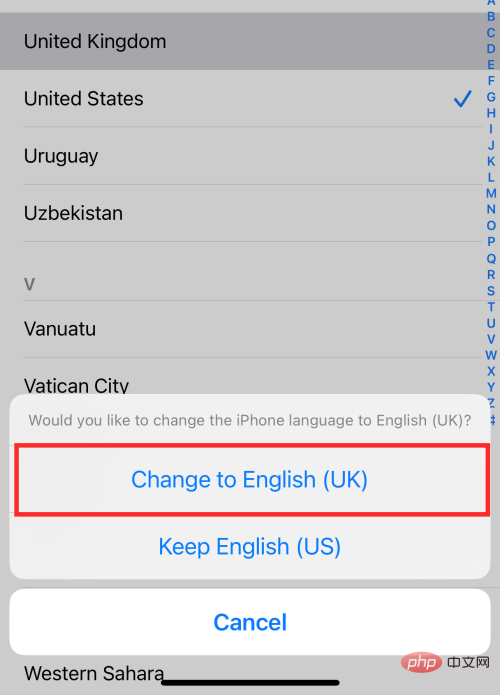
iMessage 앱의 #images 문제가 로케일 설정 충돌과 관련된 경우 이 방법을 사용하여 문제를 해결해야 합니다.
GIPH 키보드용 GIPHY와 같은 대체 앱을 사용하면 몇 번의 빠른 클릭만으로 iPhone의 모든 GIF 결함 문제를 해결할 수 있습니다. iMessage 앱에 GIPHY를 추가하는 방법을 보여드리겠습니다.
휴대폰에서 Messages 앱을 엽니다.

앱에서 GIF를 보내고 싶은 대화를 시작하세요.

대화가 로드되면 왼쪽 하단에 있는 App Store 아이콘을 클릭하세요.

표시되는 앱 행에서 App Store를 선택하세요.
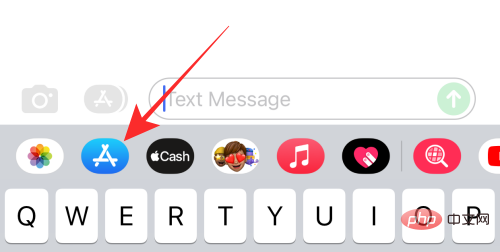
작은 화면에서 App Store가 열리면 오른쪽 상단에 있는 검색 아이콘을 탭하세요.
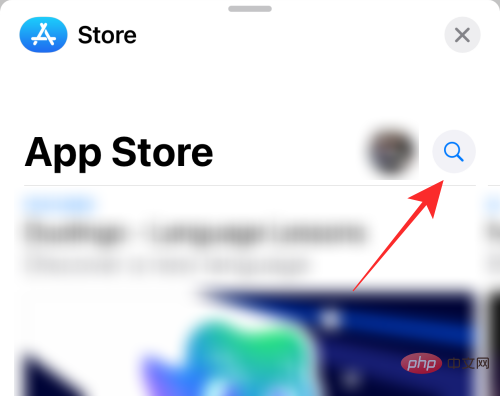
이제 상단의 검색창을 클릭하여 검색어를 입력하세요.
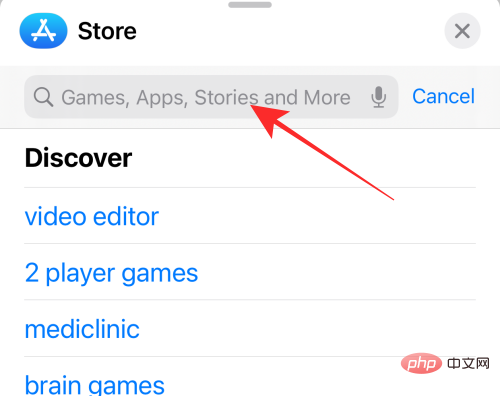
검색창에 "Giphy"를 입력하고 앱이 추천되면 아래 생성된 프롬프트에서 해당 앱을 클릭하세요.
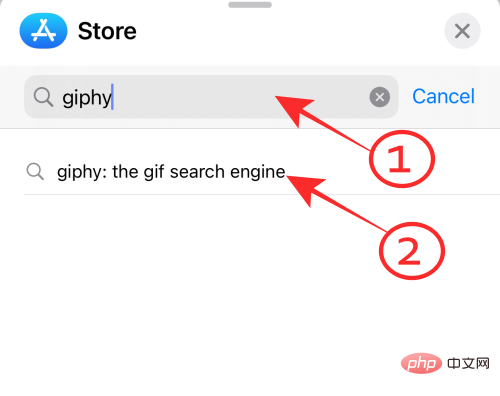
검색 결과에서 GET을 탭하여 iPhone에 앱을 설치하세요.
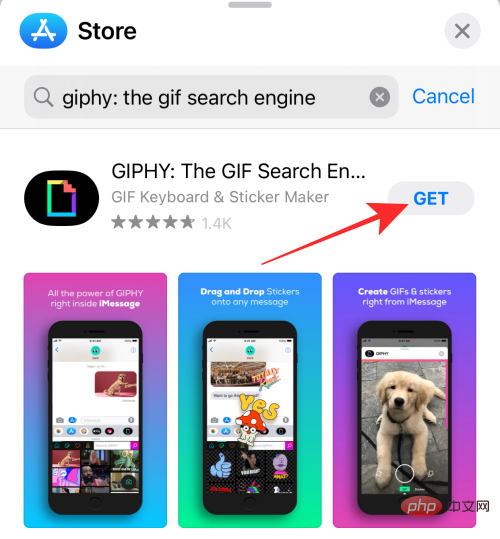
앱을 다운로드한 후 오른쪽 상단의 x 아이콘을 클릭하여 App Store를 닫습니다.
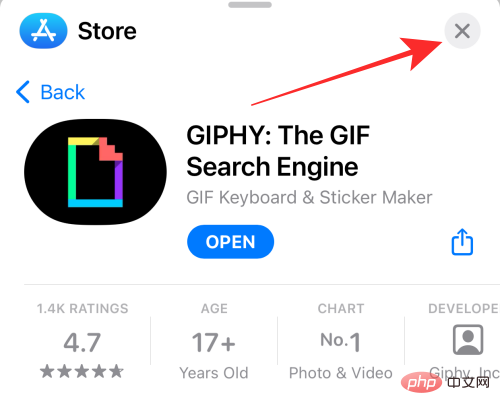
메시지 앱으로 돌아가면 하단의 앱 행에 Giphy 아이콘이 표시됩니다. 이 앱을 사용하여 GIF를 보내려면 앱 행에서 Giphy 앱 아이콘을 클릭하세요.
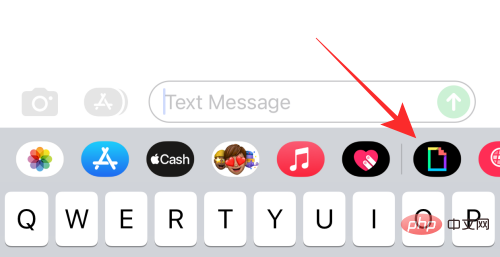
Giphy 아이콘을 클릭하면 상단에 나타나는 검색창을 클릭하세요.
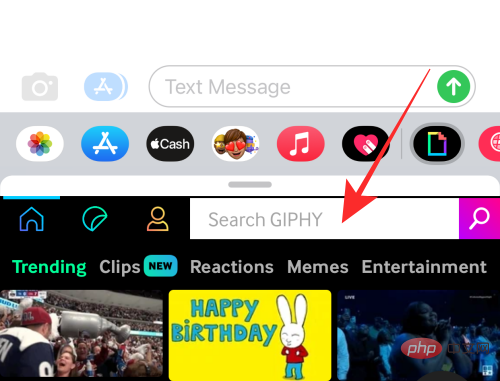
여기서 검색창에 검색하고 싶은 키워드를 입력하고 검색 아이콘을 클릭하면 결과가 나옵니다.
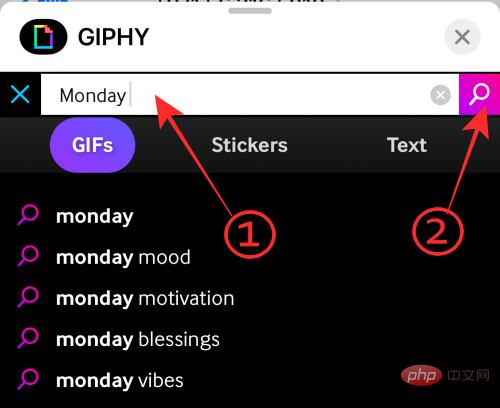
여기에서 보내고 싶은 GIF를 클릭하거나 계속 아래로 스크롤하여 더 많은 GIF를 확인하세요.
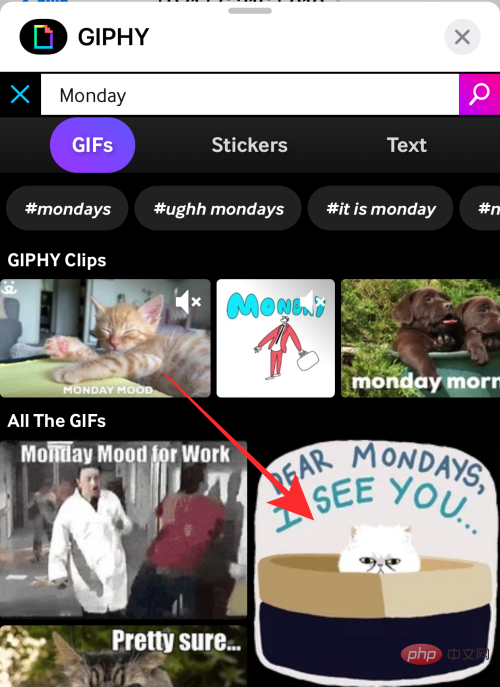
이제 선택한 GIF가 대화에서 미리보기됩니다. 수신자에게 보내려면 오른쪽 하단에 있는 보내기 버튼(위쪽 화살표로 표시)을 클릭하세요.
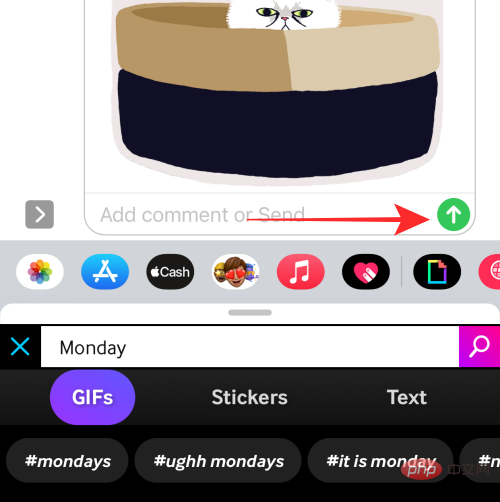
GIF는 이제 메시지 앱의 수신자에게 전송됩니다.
손상된 파일은 GIF 파일이 iPhone에서 작동하지 않는 이유일 가능성이 높습니다. 관련 수정 사항은 GIF 파일이 정상 파일인지, 저장 시 이미지 파일로 저장되었는지 확인하는 것입니다.
저장된 GIF는 iMessage 및 Safari와 같은 특정 앱에서만 작동하고 사진 앱에서는 작동하지 않는 경우가 있습니다. iMessage에 저장된 "GIF" 파일을 보내 GIF가 애니메이션을 표시하는지 확인하세요.
주의해야 할 또 다른 요소는 GIF 파일을 iPhone에 다운로드하는 데 사용되는 브라우저입니다. Chrome을 사용하여 다운로드한 GIF 파일이 JPEG와 같은 고정된 이미지 형식으로 끝나는 것은 드문 일이 아닙니다. 따라서 사진 앱에 GIF를 저장하려면 Safari 브라우저를 사용하는 것이 좋습니다.
기기가 너무 막혀서 저장 공간이 거의 또는 전혀 남지 않으면 결국 기기의 정상적인 성능이 저하될 수 있습니다. 응답하지 않는 GIF 파일도 이 문제에서 면제되지 않습니다. 저장 공간 부족이 원인일 수 있는지 확인하는 첫 번째 단계는 설정에서 iPhone 저장 상태를 확인한 다음, 필요하다면 불필요하거나 사용하지 않는 앱을 삭제하여 저장 공간을 확보하는 것입니다.
iPhone에서 설정 앱을 엽니다.

설정에서 일반을 선택하세요.
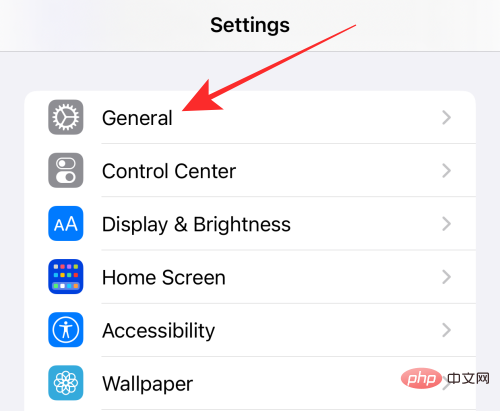
일반 설정에서 iPhone 저장 공간을 선택하세요.
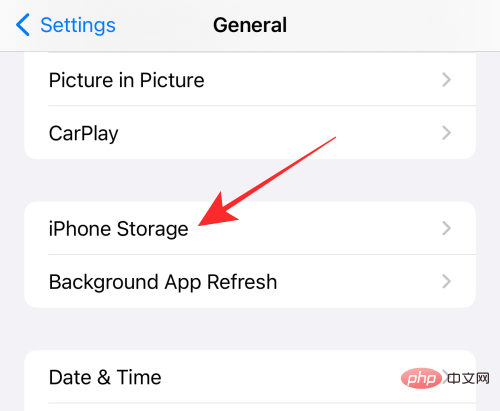
기기 저장 공간이 가득 찬 경우 분석을 통해 어떤 항목(앱, 사진, 미디어)이 가장 많은 공간을 차지하고 있는지 알아보세요.
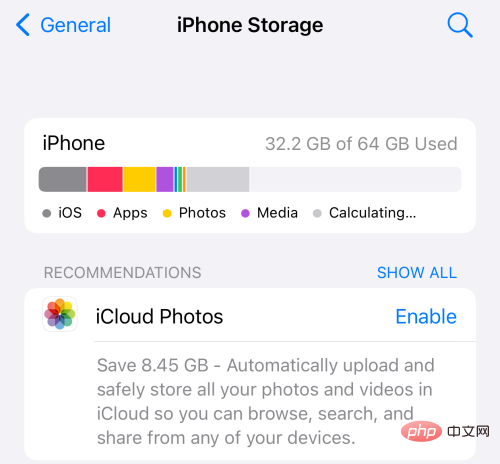
앱이나 사진, 미디어 파일을 적절하게 삭제하여 iPhone 저장 공간을 확보하세요.
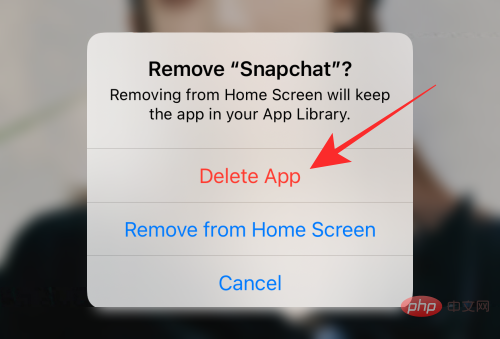
위의 방법 중 어느 것도 작동하지 않으면 간단한 수정으로 해결할 수 없는 iPhone 설정에 더 깊은 근본적인 문제가 있다는 신호일 수 있습니다. 이 경우 iPhone 설정을 재설정하고 다시 시작하면 됩니다.
iPhone에서 설정 앱을 엽니다.

다음 화면에서 일반을 선택하세요.
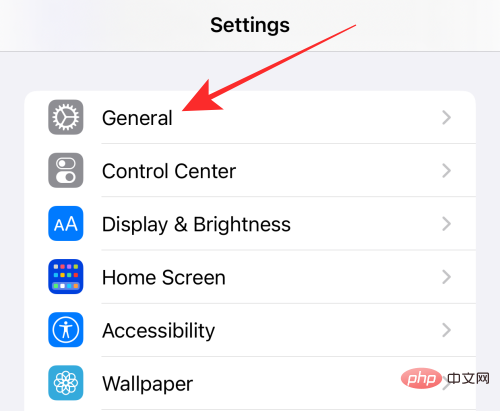
일반에서 iPhone 전송 또는 재설정을 클릭하세요.
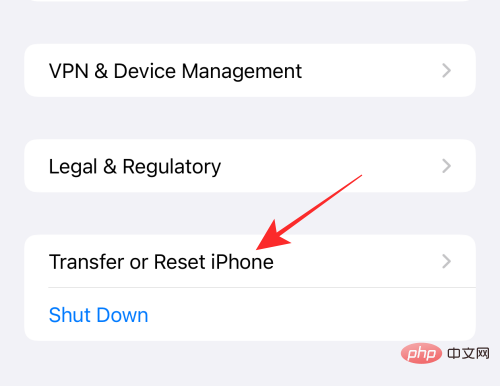
여기서 하단의 재설정을 선택하세요.
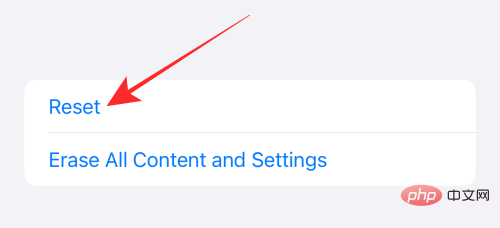
표시되는 더보기 메뉴에서 모든 설정 재설정을 선택하세요.
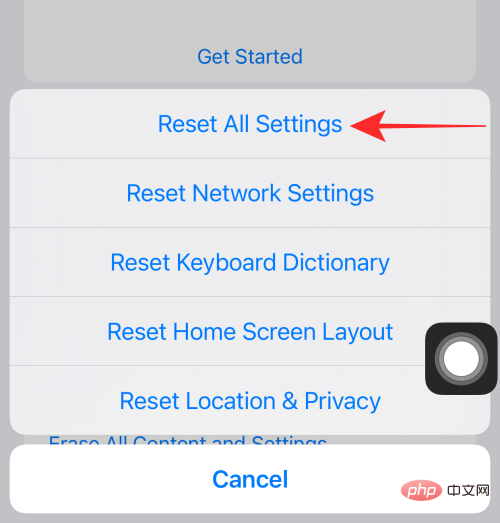
이제 iPhone 비밀번호를 입력하라는 메시지가 표시됩니다. 계속하려면 비밀번호를 입력하여 작업을 승인하세요.
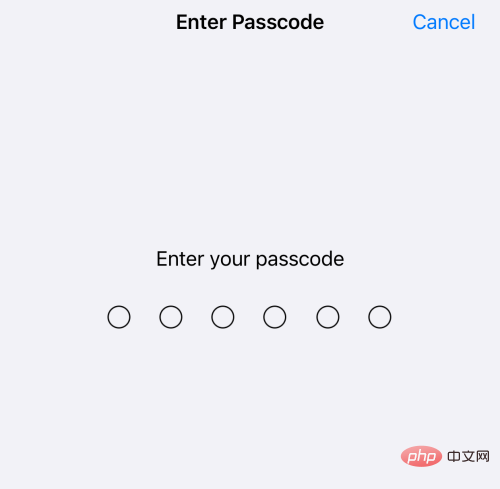
하단에 나타나는 프롬프트에서 모든 설정 재설정을 선택하세요.
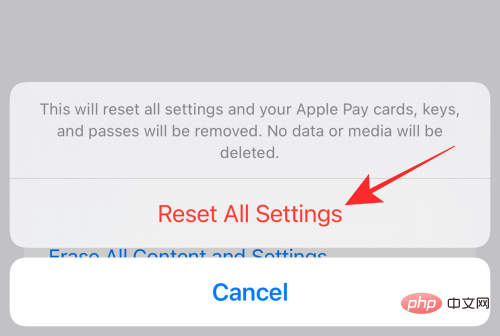
재설정 프로세스를 완료한 후 기기를 다시 시작하면 iPhone에서 기기의 GIF 기능이 정상적으로 복원되었을 것입니다.
위 내용은 iPhone에서 GIF가 실행되지 않는 문제를 해결하는 10가지 방법의 상세 내용입니다. 자세한 내용은 PHP 중국어 웹사이트의 기타 관련 기사를 참조하세요!